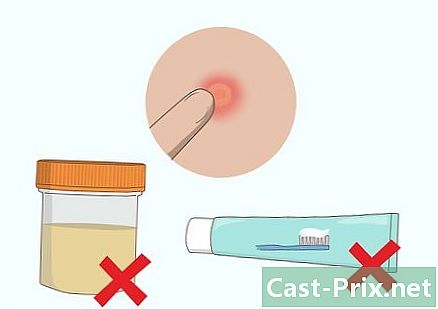Bagaimana untuk membuang penanda buku pada penyemak imbas
Pengarang:
Randy Alexander
Tarikh Penciptaan:
24 April 2021
Tarikh Kemas Kini:
1 Julai 2024

Kandungan
- peringkat
- Kaedah 1 Chrome
- Kaedah 2 Internet Explorer
- Kaedah Edge 3
- Kaedah Firefox 4
- Kaedah 5 Safari
- Kaedah 6 Chrome (untuk mudah alih)
- Kaedah 7 Safari (iOS)
- Kaedah 8 Penyemak Imbas Android
Penanda halaman (atau kegemaran) adalah cara yang baik untuk menandakan halaman yang anda mahu lihat nanti. Walau bagaimanapun, mereka sangat mudah untuk menghasilkan bahawa mereka berkembang dengan kelajuan "besar V" dan dari semasa ke semasa adalah baik untuk melakukan pembersihan kecil. Pelayar mana saja yang anda gunakan, anda boleh memadamkan kegemaran anda dalam beberapa klik.
peringkat
Kaedah 1 Chrome
-

Klik kanan pada kegemaran dan pilih memaafkan. Di Chrome, anda boleh pada bila-bila masa klik kanan pada kegemaran dan pilih memaafkan untuk memadamkannya secara kekal. Anda boleh melakukan ini dari bar kegemaran anda, dari Pengurus Kegemaran atau daripada senarai dalam bahagian. kegemaran dari menu Chrome. Anda tidak akan diminta mengesahkan bahawa anda mahu memadam kegemaran. -

Buka pengurus kegemaran. Anda boleh menggunakan alat Pengurus Kegemaran di Chrome untuk melihat semua kegemaran anda sekaligus. Terdapat beberapa cara untuk membukanya dalam tab baru:- klik pada butang menu dari Chrome dan pilih kegemaran → Pengurus Kegemaran, untuk membukanya dalam tab baru,
- akhbar ⌘ Perintah/Ctrl+⇧ Shift+O untuk membuka pengurus kegemaran dalam tab baru,
- jenis chrome: // bookmarks dalam bar alamat untuk memuatkan pengurus kegemaran ke tab semasa.
-

Semak imbas kegemaran anda. Semua kegemaran anda akan dipaparkan dalam Pengurus Kegemaran. Anda boleh mengembangkan folder untuk melihat kegemaran yang ada di dalamnya.- Jika anda dilog masuk ke Chrome dengan Akaun Google anda, semua peranti anda yang disegerakkan berkongsi kegemaran yang sama.
- Jika anda memadamkan folder, ia akan memadamkan semua kegemaran di dalamnya.
-

Paparkan bar kegemaran. Bar ini muncul di bawah bar alamat anda, ia membolehkan untuk memaparkan kegemaran anda. Anda boleh dengan cepat memadamkan kegemaran daripadanya.- Klik pada butang menu dari Chrome dan pilih kegemaran → Lihat bar Kegemaran.
- akhbar ⌘ Perintah/Ctrl+⇧ Shift+B.
Kaedah 2 Internet Explorer
-

Klik kanan pada mana-mana kegemaran dan pilih remove. Di Internet Explorer, kita bercakap tentang "kegemaran" dan bukannya "penanda buku". Ini boleh dipadamkan dari mana-mana sahaja dengan mengklik pada mereka dan memilih remove. Anda boleh memadamnya dari bar sisi kegemaran atau dari bar menu kegemaran. -

Buka bilah sisi kegemaran untuk memaparkan kegemaran anda. Bar sisi akan menunjukkan semua kegemaran anda yang disimpan. Terdapat beberapa cara untuk membukanya:- klik pada butang bintang (☆), kemudian pada tab kegemaran
- akhbar alt+C dan klik pada tab kegemaran
-

Buka pengurus kegemaran untuk memaparkan kegemaran anda. Anda juga mempunyai pilihan untuk melihat kegemaran anda dengan menggunakan pengurus kegemaran. Ini akan membolehkan anda mengembangkan dan menyembunyikan folder kegemaran anda:- klik pada menu kegemaran dan pilih Atur Kegemaran. Sekiranya anda tidak melihat menu tersebut kegemaran, tekan alt,
- klik sekali pada folder untuk mengembangkan atau menyembunyikannya,
- memadam folder akan memadamkan semua kegemaran yang ada di dalamnya.
-

Cari kegemaran anda dalam Windows Explorer. Internet Explorer menyimpan kegemaran anda sebagai fail yang boleh anda dapati di Windows Explorer. Ini akan memudahkan untuk menghapuskan banyak kegemaran.- Buka tetingkap Windows Explorer (⊞ Menang+E) dan teruskan C: Users nama pengguna Kegemaran. Semua kegemaran Internet Explorer anda dipaparkan sebagai fail dan folder.
- Anda boleh menyeret fail kegemaran ke sampah dengan mengklik kanan dan memilih remove.
Kaedah Edge 3
-

Tekan atau klik pada butang Hub. Ia kelihatan seperti 3 baris yang melambangkan perenggan. -

Ketik atau klik tab Kegemaran. Longlet dikenal pasti oleh bintang (☆). Di Edge, kami bercakap tentang "kegemaran" dan bukannya "penanda buku". -

Klik kanan pada kegemaran atau tekan lama dan pilih remove. Ini membolehkan anda memadamkannya dengan segera. Jika anda memadamkan folder, semua kegemaran yang ada di dalam juga akan dipadamkan.- Anda tidak boleh memadam folder tersebut Bar kegemaran.
Kaedah Firefox 4
-

Buka sidebar halaman penanda halaman. Cara paling mudah untuk cepat melihat semua penanda halaman Firefox anda adalah dengan menggunakan sidebar penanda halaman. Klik butang trombone di sebelah butang Bookmark dan pilih Tunjukkan bar sisi penanda halaman. -

Kembangkan kategori untuk melihat penanda buku anda. Penanda halaman yang telah anda tambahkan akan disusun mengikut kategori yang berbeza. Kembangkan mereka untuk melihat penanda buku yang anda ada atau untuk mencari penanda halaman tertentu menggunakan kotak carian. -

Klik kanan pada penanda buku dan pilih remove untuk mengeluarkannya. Penanda halaman akan dipadamkan dengan serta-merta.- Anda boleh klik kanan pada penanda halaman dari mana-mana lokasi, termasuk menu penanda buku, bar penanda halaman, atau di tempat lain yang mungkin anda temui penanda halaman.
-

Buka perpustakaan untuk mengurus penanda buku anda. Jika anda perlu memadam banyak penanda buku, perpustakaan adalah tempat di mana anda boleh mencari dan memadamnya dengan mudah.- Klik pada butang klip kertas dan pilih Lihat semua penanda buku atau tekan ⌘ Perintah/Ctrl+⇧ Shift+B.
- Pilih berbilang penanda pada satu masa dengan menekan dan menahan Ctrl/⌘ Perintah, sambil mengklik setiap penanda buku.
Kaedah 5 Safari
-

Klik pada menu kegemaran dan pilih Edit kegemaran. Ini membuka Pengurus Kegemaran.- Anda juga boleh memerah ⌘ Perintah+⌥ Pilihan+B.
-

Tekan Ctrl + klik pada mana-mana kegemaran yang anda ingin alih keluar dan pilih remove. Ini akan memadamkan kegemaran anda dengan serta-merta. -

Tekan Ctrl + klik pada kegemaran bar kegemaran anda untuk memadamkannya. Anda boleh memadamkan kegemaran kegemaran di bar kegemaran Safari dengan mengklik kanan dan memilihnya remove .
Kaedah 6 Chrome (untuk mudah alih)
-

Tekan butang Menu Chrome (⋮) dan pilih kegemaran. Ini akan membuka senarai kegemaran yang telah anda simpan. Sekiranya anda tidak nampak butang itu ⋮ , tarik turun halaman sedikit.- Jika anda dilog masuk dengan Akaun Google anda, semua kegemaran anda yang disegerakkan akan muncul.
- Prosesnya adalah sama pada Android dan iOS.
-

Tekan butang Menu (⋮) berhampiran kegemaran yang anda mahu padamkan. Ini membolehkan untuk membuka menu kecil. -

Tekan remove untuk mengeluarkan kegemaran. Ia akan dipadamkan dengan serta-merta.- Jika anda secara tidak sengaja memadamkan kegemaran, anda masih boleh menekan membatalkan untuk memulihkannya. Pilihan ini hanya akan tersedia selama beberapa saat.
- Jika anda memadamkan folder, semua kegemaran yang ada di dalam juga akan dipadamkan.
-

Tekan lama kegemaran untuk menolak beberapa. Apabila anda menekan lama kegemaran, anda memasukkan mod pemilihan. Anda kemudian boleh menekan beberapa kegemaran untuk menambahnya pada pemilihan. -

Padamkan penanda halaman yang dipilih dengan mengetik sampah. Ini memadamkan semua kegemaran yang dipilih.
Kaedah 7 Safari (iOS)
-

Tekan butang kegemaran. Anda akan menemuinya di bahagian bawah skrin pada iPhone atau di bahagian atas skrin pada iPad. -

Tab Tekan kegemaran. Ini akan memaparkan semua kegemaran yang telah anda simpan. -

Tekan butang edit. Ini akan membolehkan anda memadam item dari senarai.- Jika kegemaran yang anda ingin padamkan dalam folder pertama buka folder ini dan tekan edit.
-

Ketik "-" di sebelah kegemaran atau folder yang anda ingin padamkan. Tekan memaafkan untuk mengesahkan.- Anda tidak boleh memadam folder kegemaran atau sejarah, tetapi anda boleh memadam item yang ada di dalamnya.
Kaedah 8 Penyemak Imbas Android
-

Tekan butang Bookmarks di bahagian atas skrin. Butang mengandungi ikon penanda buku. Ini membolehkan anda membuka pengurus penanda halaman penyemak imbas anda. -

Tekan lama penanda buku yang ingin anda padamkan. Ini membuka menu baru. -

Tekan Padam penanda buku untuk membuang penanda buku. Sebaik sahaja anda mengesahkan, penanda halaman akan dipadamkan dan anda tidak akan dapat mengembalikannya.- Memadam folder akan memadam semua penanda halaman yang berada di dalamnya. Walau bagaimanapun, anda akan diminta mengesahkan penghapusan untuk setiap orang.